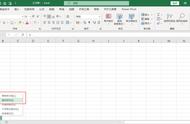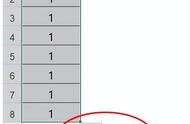如何使用CAD矩形阵列命令来手动绘制填充图案呢?今天我们使用矩形命令、偏移命令、直线命令以及矩形阵列命令来绘制一个简单的填充图案,接下来我们使用CAD软件给大家演示一下绘制的过程:
目标图形

执行方式
1.首先我们需要使用CAD基础命令,将填充图案的其中一个绘制出来。
2.使用CAD矩形命令,绘制一个边长为20的正方形。在命令行输入快捷键“REC”,空格,单击鼠标左键,指定CAD图纸中任意一点为矩形第一个角点。根据命令行提示,输入尺寸指令D,按下空格,接着输入矩形长度为20,空格,宽度为20,再次空格,矩形绘制完成。
矩形

3.然后再使用直线命令连接四条边长的中点,然后使用偏移命令,在命令行输入偏移命令快捷键“O”,空格。指定偏移距离为5,空格。
然后选择偏移对象为边长20的矩形,向内偏移,空格结束命令。
连接中点

偏移